台式电脑字体大小如何设置?台式电脑字体大小调整方法是什么?
22
2025-01-31
随着电脑的普及,我们已经习惯在电脑上进行各种操作,比如阅读、写作等。但是有时候我们会觉得字体太小或者太大,影响了阅读体验。怎样才能轻松地调整电脑上的字体大小呢?本文将为大家详细介绍相关的方法。

一、使用快捷键进行调整
使用Ctrl+鼠标滚轮可以快速调整屏幕上的字体大小。当鼠标放在浏览器或者文件夹上时,使用Ctrl+鼠标滚轮向上滚动可以增大字体大小,向下滚动可以减小字体大小。
二、通过设置进行调整
在Windows系统中,我们可以通过设置来调整电脑上的字体大小。打开“控制面板”-“外观和个性化”-“显示”-“调整文本大小”,然后选择所需的字体大小即可。
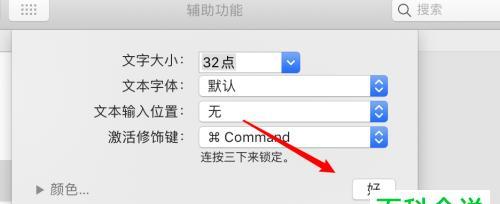
三、使用浏览器插件进行调整
许多浏览器都有字体大小调整的插件,比如Chrome浏览器中的“FontSizeIncrease/Decrease”插件。安装插件后,在浏览器右上角的扩展栏中可以看到插件的图标,点击即可调整字体大小。
四、使用软件进行调整
一些文字处理软件,比如MicrosoftWord,也可以方便地调整字体大小。在编辑文档时,选中所需的文字,然后在工具栏中选择所需的字体大小即可。
五、使用放大镜进行调整
Windows系统中自带了放大镜工具,可以方便地放大屏幕上的内容。打开放大镜后,我们可以选择放大倍数,以满足个人需求。
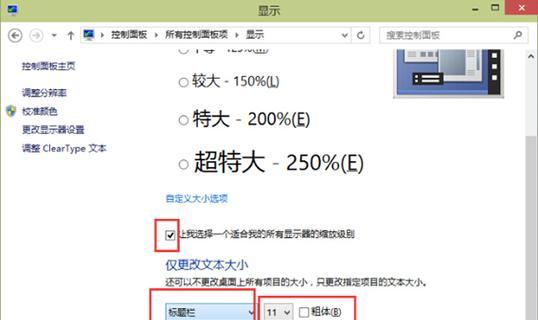
六、使用快捷键调整浏览器字体大小
在浏览器中,使用Ctrl+“+”号可以快速增大字体大小,使用Ctrl+“-”号可以减小字体大小。这种方式适用于大多数浏览器。
七、通过修改注册表进行调整
对于一些高级用户来说,他们可以通过修改Windows注册表来调整电脑上的字体大小。但是需要注意的是,修改注册表可能会对系统造成不可逆的损坏,需要谨慎操作。
八、使用专业的字体管理工具
一些专业的字体管理工具可以方便地管理电脑上的字体,并且还可以进行批量修改字体大小等操作。但是这种工具需要购买,适合专业人士或者需要频繁进行字体操作的用户。
九、调整显示器分辨率
除了调整字体大小,我们还可以通过调整显示器分辨率来改变文字的大小。在Windows系统中,打开“控制面板”-“外观和个性化”-“显示”-“分辨率”即可进行调整。
十、调整显示器缩放比例
在一些高分辨率的显示器上,我们可以通过调整缩放比例来改变文字的大小。在Windows系统中,打开“设置”-“系统”-“显示”-“缩放和布局”,然后选择所需的缩放比例即可。
十一、使用系统自带的配色方案
在Windows系统中,我们可以选择系统自带的配色方案来改变文字的大小和颜色。打开“控制面板”-“个性化”-“颜色”,然后选择所需的配色即可。
十二、使用高对比度模式
在Windows系统中,我们可以选择高对比度模式来改变文字的大小和颜色。打开“设置”-“易于访问”-“高对比度”,然后选择所需的模式即可。
十三、使用屏幕放大器
在一些视力不佳的情况下,我们可以使用屏幕放大器来放大屏幕上的文字。在Windows系统中,打开“设置”-“易于访问”-“屏幕放大器”,然后选择所需的放大倍数即可。
十四、使用另类的字体
一些特殊的字体,比如Dyslexie字体,可以帮助阅读障碍患者更好地阅读。安装相关字体后,在软件中选择该字体即可。
十五、调整电脑分辨率
如果我们的电脑是笔记本电脑,我们还可以通过调整电脑分辨率来改变文字大小。在Windows系统中,打开“设置”-“系统”-“显示”,然后选择所需的分辨率即可。
通过上述方法,我们可以方便地调整电脑上的字体大小,以满足个人需求。不同的方法适用于不同的场景和用户,希望本文能够为大家提供有用的帮助。
版权声明:本文内容由互联网用户自发贡献,该文观点仅代表作者本人。本站仅提供信息存储空间服务,不拥有所有权,不承担相关法律责任。如发现本站有涉嫌抄袭侵权/违法违规的内容, 请发送邮件至 3561739510@qq.com 举报,一经查实,本站将立刻删除。